在AutoCAD中输出图片方式浅谈
由于工作需求,经常需要将AutoCAD文件转换成图片插入到Word、Photoshop等应用软件中进行排版。但是前者是矢量图,后者都是点阵图,该怎么办呢?本人经过多次探索,得到了一些经验,希望给大家带来一些帮助。
方法主要有三种,分别介绍如下:
第一:截屏
相信地球人都能在键盘上找到Print Screen这个键,在AutoCAD当前窗口中按下这个键后,打开画图板,编辑菜单下的粘贴就可以使用了。这样,AutoCAD中的图形就被转换成了图片格式。
提示:Alt+Print Screen可以捕捉当前对话框的图形。
评定:此类方法图像大小受限于显卡分辨率。一般最大只能达到1280X1024。因此不太适合分辨率要求高的产品,如产品样本。
第二种:直接输出BMP文件
在AutoCAD命令行中输入命令bmpout,系统将弹出一个对话框,要求我们选择输出位置和文件名称。
评定:该方法输出的图像质量较好,但是使用了微软的位图格式,图像文件偏大。
第三种:虚拟打印机
下面我们以AutoCAD2004为例,讲解整个流程。
首先我们在打印页面找到系统配置好的JPG打印机,在右下角选择好文件存放位置。然后单击OK确认,系统将把生成的JPG文件保存到您所指定的位置。
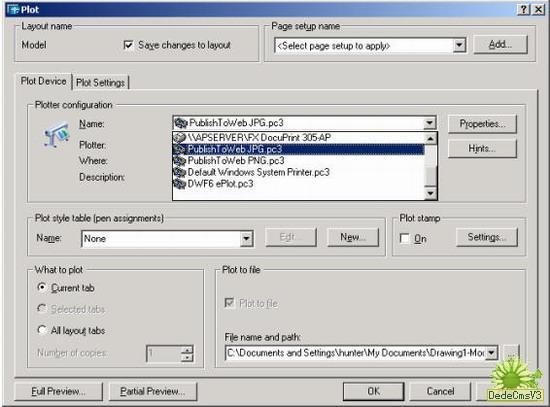
相关文章
- 2021-09-08BIM技术丛书Revit软件应用系列Autodesk Revit族详解 [
- 2021-09-08全国专业技术人员计算机应用能力考试用书 AutoCAD2004
- 2021-09-08EXCEL在工作中的应用 制表、数据处理及宏应用PDF下载
- 2021-08-30从零开始AutoCAD 2014中文版机械制图基础培训教程 [李
- 2021-08-30从零开始AutoCAD 2014中文版建筑制图基础培训教程 [朱
- 2021-08-30电气CAD实例教程AutoCAD 2010中文版 [左昉 等编著] 20
- 2021-08-30电影风暴2:Maya影像实拍与三维合成攻略PDF下载
- 2021-08-30高等院校艺术设计案例教程中文版AutoCAD 建筑设计案例
- 2021-08-29环境艺术制图AutoCAD [徐幼光 编著] 2013年PDF下载
- 2021-08-29机械AutoCAD 项目教程 第3版 [缪希伟 主编] 2012年PDF